win10怎麼取消鼠標加速,在使用Windows 10操作係統時,鼠標加速功能是默認開啟的,雖然這個功能在某些情況下可以提高鼠標的速度和靈敏度,但對於一些專業性較強的任務,如繪圖或者遊戲,鼠標加速卻可能會影響準確度。如何取消Win10的鼠標加速,以提高鼠標的準確度呢?接下來我們將介紹一些簡單的方法來關閉Win10的鼠標加速,讓您的鼠標操作更加精準。
具體步驟:
1.在Windows10係統桌麵,我們依次點擊“開始/Windows係統/控製麵板”菜單項。
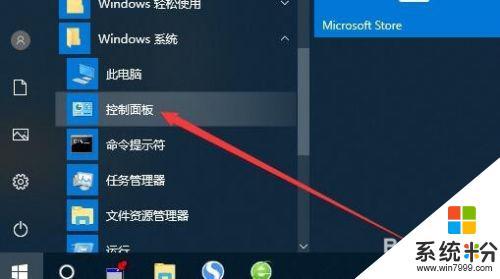
2.接下來在打開的控製麵板窗口中,我們點擊“輕鬆使用設置中心”的圖標。
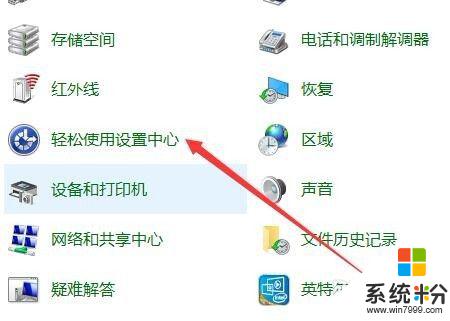
3.接下來我們就會打開輕鬆使用設置中心的窗口,在窗口中找到“使鼠標更易於使用”快捷鏈接。
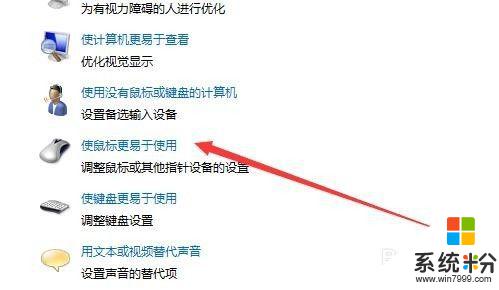
4.在打開的窗口中我們可以看到“設置鼠標鍵”的快捷鏈接,點擊該快捷鏈接。
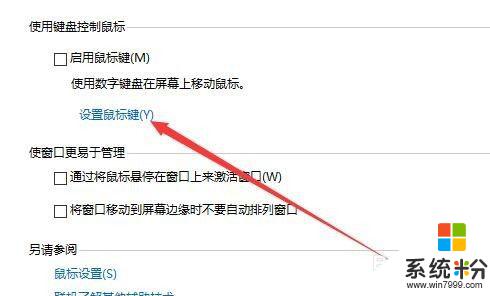
5.在打開的設置鼠標鍵窗口中,我們找到加速設置項,拖動下麵的滑塊。
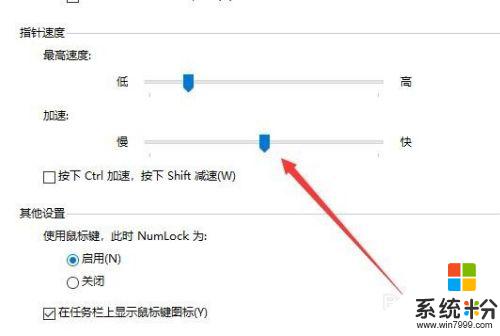
6.把加速的滑塊拖動到最左側為止。
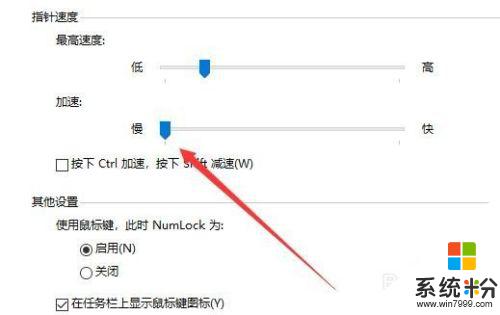
7.接下來再回到控製麵板窗口中,找到“鼠標”的圖標
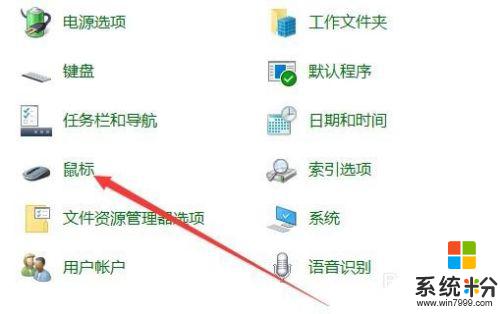
8.在打開的鼠標屬性窗口中,我們找到並勾選“提高指針精確度”設置項。最後點擊確定按鈕。這樣我們的鼠標關閉了加速功能,同時使用起來也會更加的準確。

以上就是Win10如何取消鼠標加速的全部內容,如果您有不懂的地方,可以根據本文中的方法進行操作,希望本文能夠幫助到大家。
win10相關教程